Vorteil von CSL + Zotero

Zotero powered by CSL
Zotero ist ein kostenloses Literaturverwaltungsprogramm, das für Windows, Mac und Linux sowie für Tablets und Mobiltelefone verfügbar ist. Mit Zotero können Sie Quellen effizient sammeln, verwalten und teilen. Die Citation Style Language Integration erlaubt es dann einfach zu zitieren und Literaturverzeichnisse zu erstellen.
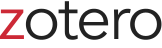
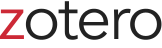
Konstenlos & Open Source
Zotero hat sich der Unterstützung offener Software und offener Standards verschrieben und hat bei der Entwicklung der Citation Style Language mitgeholfen, die heute in den meisten Referenzprogrammen verwendet wird. Die gesamte von Zotero erstellte Software steht anderen frei zur Verfügung, um sie zu nutzen und zu verändern.
Regelmäßige Verbesserungen & Updates
Zotero gibt es seit 2006, und es wird seitdem jeden Tag daran gearbeitet, die Software besser zu machen. Verlasse dich auf regelmäßige neue Funktionen und extrem schnelle Fehlerausbesserung. Neue Versionen von Betriebssystemen, Browsern und Textverarbeitungsprogrammen werden sobald sie verfügbar sind unterstützt.
Exzellenter Support
Die Software, auf die du dich bei deinen Recherchen verlässt, muss funktionieren. Wenn du eine Frage zu Zotero hast, kannst du oft innerhalb weniger Minuten eine Antwort direkt von einem Zotero-Entwickler oder einem erfahrenen Community-Mitglied erhalten.
Als Teil des CSL Teams verbringe gerne auch meine Zeit damit Leuten im Forum bei Fragen zum Zitieren, Zitierstilen etc. zu geben.
Datenschutz
Zotero wird von einer unabhängigen, gemeinnützigen Organisation entwickelt, die kein finanzielles Interesse an deinen Daten hat, und berücksichtigen den Datenschutz bei jeder Entscheidung, die wir treffen.
Zitierstile in Zotero anwenden
Die Verwendung von Zitierstilen in Zotero ist denkbar einfach. Und so geht's:
- Quellen hinzufügen: Beginne damit, deine Quellen zu deiner Zotero-Bibliothek hinzuzufügen. Du kannst dies zwar manuell tun, indem du die Informationen händisch eingibst, aber es empfiehlt sich die automatische Datenerfassungsfunktion mittels Browser Addon zu verwenden, um Informationen aus Webseiten und Datenbanken abzurufen.
- Zitierstil auswählen: Sobald du die erste Quelle in einem Dokument hinzugfügen willst, wirst du gefragt, welchen Zitierstil du benutzen willst. Wähle einen Stil aus oder lade dir einen der Zitierweisen aus dem Stilverzeichnis oder hier aus meinem Shop runter.
- Zitate generieren: Im nächsten Schritt öffnet sich ein kleines rotes Fenster von Zotero, wo du deine Quellen auswählen kannst. Wähle den gewollten Eintrag Quelle aus deiner Zotero-Bibliothek aus. Zotero wird das Zitat automatisch im ausgewählten Zitierstil generieren.
- Bibliografien erstellen: Am Ende deines Dokuments kannst du auch eine Bibliografie erstellen. Setze den Cursor, wo du das Literaturverzeichnis haben willst und klicke auf "Bibliografie hinzufügen". Zotero wird die gesamte Liste der verwendeten Quellen im eingestellten Stil auflisten.
- Arbeit abgeben. 😉
Wie oben erwähnt in Schritt 2 benötigst du den richtigen Zitierstil. Viele Unis benutzen öffentliche Zitierstile, die ihr im Zotero Stilverzeichnis findet. Mitterweile gibt es davon über 10.000. (Ich hab davon wohl mittlerweile 1.000 erstellt)
Falls ihr den richtigen Stil nicht findet, biete ich über 90 Stile hier im Shop an, für Unis in Deutschland, Österreich und der Schweiz. Und natürlich könnt ihr mir schreiben, wenn ihr einen Stil nach Maß benötigt oder ihr Fragen zu einem bestimmten Stil habt.

Zotero-Schulung & Mentoring
Bist du neu bei Zotero und fühlst dich von der Verwaltung von Quellenangaben überfordert?
Möchtest du schnell loslegen, typische Fehler vermeiden und Best Practices lernen?
Mit maßgeschneiderten Trainings und Mentoring unterstütze ich dich gerne bei deiner Arbeit.
Fazit
Zotero ist ein leistungsstarkes Werkzeug für Forscher, um deine Forschungsmaterialien zu organisieren und Zitierstile korrekt anzuwenden. Mit seiner intuitiven Benutzeroberfläche und seiner Fähigkeit, bibliografische Informationen automatisch zu erfassen und Zitate in verschiedenen Stilen zu generieren, spare Zeit und minimieren das Risiko von Zitierfehlern.
Egal, ob du Student, Wissenschaftler oder Autor bist, Zotero kann dir dabei helfen, deine Forschung effizienter zu gestalten und sicherzustellen, dass deine Zitate den akademischen Standards entsprechen. Gib Zotero eine Chance, und erleichter dir das
Leben bei der Organisation und dem Zitieren deiner Forschungs.
© Citation Styler. All rights reserved. 2026




